
Gracias Roserika por dejarme traducir tus tutoriales
Merci Roserika de m’avoir autorisé a traduir tes tutoriels
Puedes encontrar el tutorial original aqui
Este tutorial ha sido realizado con el psp X coral. Yo he hecho la traducción con el psp 11. Puedes usar otras
Los tubes portraits son de la colección personal de Roserika
Los tubes fleurs y objetos son de la colección personal de Roserika
Os pido por favor que dejeis el copy intacto
Tanto el tutorial como su traducción están registrados en Twi
Filtros:
andrew'sfilter collection 48
Puedes encontrar la mayor parte de los filtros aqui
Material
1 gradiente que deberás guardar en la carpeta de gradientes ruteada a tu PSP
2 tubes femmes portrait
1 tube objet éléphant
1 tube fleur bleue
1 tube socle bonzai
1 tube décors anneauxnoirs
1 tube texte
Si quieres puedes ayudarte de la regla para situarte en la realización del tutorial
Marcador (Arrastra con el raton)

Abrir todos los tubes en el Psp. Duplicarlos (shift+D) y cerrar los originales
1.-
Abrir una nueva imagen transparente de 900x600 pixels
En la Paleta de Colores y Texturas colocar en el Primer Plano el gradiente roserikaflamme con la siguiente configuración:
Estilo_ Reflejos; Repeticiones_ 0; Invertido_ Seleccionado
Horizontal_ 50
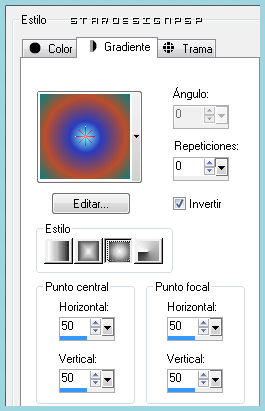
Llenar el paño con este gradiente
Efectos_ Complementos_ Andrew’s Filter Collection 48/ NY 1930
Valores por defecto
Capas_ Nueva capa de trama
Llenar con el gradiente
Capas_ Modo de capas_ Multiplicar
Capas_ Fusionar visibles
2.-
Activar la herramienta de Selección_ Rectángulo_ Personalizada
Con los siguientes valores
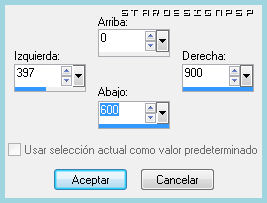
Selecciones_ Transformar selección en capa
Selecciones_ Anular selección
Situaros en la capa de debajo
Efectos_ Efectos de Distorsión_ Ondas
Valores según captura
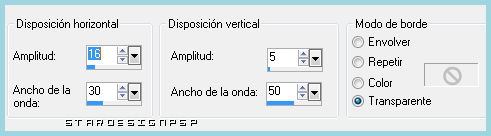
3._
Activar la herramienta de selección_ Rectángulo_ Personalizada
Con los mismos valores que la vez anterior
Edición_ Cortar
Selecciones_ Anular selección
Capas_ Modo de capas_ Diferencia
Capas_ Nueva capa de trama
Llenar con el gradiente
Capas_ Organizar_ Colocar en la parte de abajo en la pila de capas
Imagen_Espejo
4.-
Activar el tube portrait1
Edición_ Copiar
Situaros en la capa del punto 1 (la 3ª partiendo de la base en la pila de capas)
Capas_ Duplicar
Imagen_ Espejo
Selecciones_ Seleccionar todo
Selecciones_ Flotar
Capas_ Nueva capa de trama
Edición_ Pegar en la selección
Selecciones_ Anular selección
Capas_ Modo de capas_ Luz Fuerte
Capas_ Fusionar con la capa inferior
Efectos_ Efectos de la Imagen_ Plegado de Esquina
Valores según captura
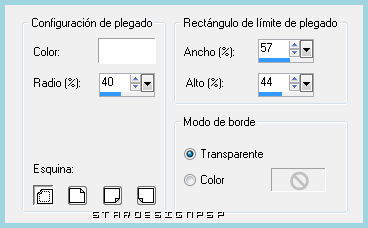
5.-
Imagen_ Cambiar de tamaño_ Redimensionar al 60%
Colocar en la parte de abajo, ver modelo terminado
Efectos_ Efectos 3D_ Sombra en el color negro
2_ 6_ 100_ 15
6.-
Activar el tube portrait 2
Edición_ Copiar
Situaros sobre la capa del punto 1
Capas_ Duplicar
Selecciones_ Seleccionar todo
Selecciones_ Flotar
Edición_ Pegar en la selección
Selecciones_ Anular selección
Imagen_ Cambiar de tamaño_ Redimensionar al 55%
Imagen_Espejo
Colocar en la parte superior, alineado con la capa de abajo
Ver modelo terminado
Efectos_ Efectos 3D_ Sombra
Con los mismos valores que la vez anterior
Ajustar_ Nitidez_ Enfocar
7.-
Situaros en la capa de encima
Capas_ Fusionar con la capa inferior
Capas_ Duplicar
Imagen_ Cambiar de tamaño_ Redimensionar al 55%
Efectos_ Efectos Geométricos_ Sesgar
Valores:
Horizontal y transparente seleccionados
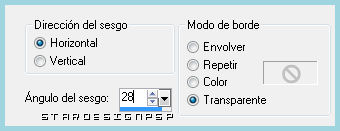
Capas_ Organizar_ Desplazar hacia abajo
Imagen_ Espejo
Colocar en la parte de abajo (ver modelo terminado)
Efectos_ Efectos 3D_ Sombra en el color negro
1_ 1_ 100_ 12
8.-
Capas_ Duplicar
Imagen_ Espejo
Colocar en la parte superior derecha (ver modelo terminado)
Activar el tube Fleury bleue
Edición_ Copiar
Regresar a nuestro trabajo
Edición_ Pegar como nueva capa
Capas_ Organizar_ Desplazar hacia la base
Colocar a la izquierda (ver modelo)
Activar el tube anneaux Noirs
Edición_ Copiar
Regresar a nuestro trabajo
Situaros sobre la misma capa de la flor
Edición_ Pegar como nueva capa
Capas_ Organizar_ Desplazar hacia la base
Colocar en su sitio (ver modelo)
9.-
Activar el tube soclebonzai
Edición_ Copiar
Regresar a nuestro trabajo
Situaros en la capa del punto 7
Edición_ Pegar como nueva capa
Capas_ Organizar_ desplazar hacia abajo
Colocar en la parte inferior izquierda (ver modelo)
Capas_ Fusionar visibles
Activar el tube éléphant
Edición_ Copiar
Regresar a nuestro trabajo
Edición_ Pegar como nueva capa
Colocar en la parte inferior izquierda (ver modelo)
10.-
Imagen_ Agregar bordes_ Simétrico_ 20 pixels en el color negro
Activar el tube texte
Edición_ Copiar
Regresar a nuestro trabajo
Edición_ Pegar como nueva capa
Colocar en la parte superior izquierda (ver modelo)
Firmar vuestro trabajo
Guardar en formato Jpg optimizado a 20
Vuestro trabajo ha terminado. Espero que os haya gustado tanto como a mi realizarlo. Os agradezco que me hayas acompañado hasta el final, y os espero en el próximo tutorial.
©todos los derechos reservados
Tutorial creado el 4 de agosto de 2010


